Mnogi od nas poznajo ukaze lsusb, lspci, lscpu ali preprosto lshw, ukazi, ki nam pomagajo pridobiti ogromno informacij iz našega sistema. Danes vam prinašam še en ukaz, ki po mojem mnenju daje veliko več informacij: dmidecode
Na primer, iz našega sistema bomo dobili osnovne informacije:
sudo dmidecode -t SystemTukaj mi kaže:
Kot lahko vidite, mi pokaže proizvajalca mojega prenosnika (Hawlett-Packard), pokaže mu znamko in model (HP Compaq tc4400) ter njegovo številko dela (GE498LA # ABM) in njegovo serijsko številko (CND7100Q54) in več podatkov.
To so osnovne informacije o sistemu, lahko se prikažejo tudi informacije o Biosu:
sudo dmidecode -t BIOSPa tudi nekaj, kar se vam bo zdelo bolj zanimivo:
sudo dmidecode -t ProcessorMožnosti je več, lahko uporabite ime tistega, kar želite vedeti (sistem, BIOS itd.) Ali številko, ki ga identificira, tukaj je seznam vseh možnosti, ki jih imate:
Če želite še več možnosti za dmidecode preberite priročnik za uporabo, si ga lahko ogledate tako, da vtipkate v terminal: človek dmidecode
Upam, da se vam je zdelo zanimivo.
pozdrav
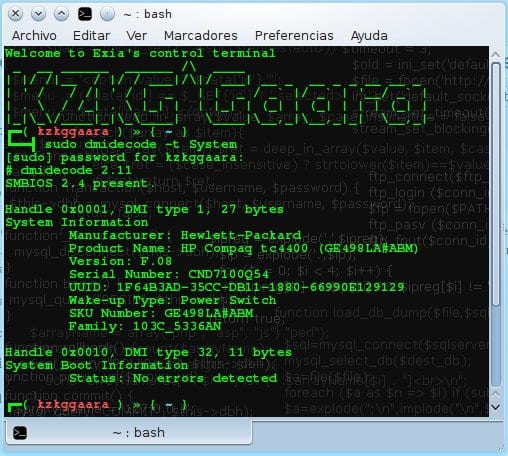

Pozdravljeni
Zelo zanimivo, resnica je, da je dainfo zelo koristen
hvala
Hvala, ker ste komentirali 🙂
vau, samo moram reči, da imam ukrivljen polnilni kabel ...
hahahahahahahaha ja.
To je najboljše za vodenje evidence računalnikov v podjetju 🙂
Odlično pri človeku je dmidecode vse.
Hvala za nasvet. 😀
Hvala za komentar.
Medtem ko bi morali v operacijskem sistemu Windows za podrobnejšo analizo strojne opreme odpreti "Sistemske informacije" ali vnesti EVEREST, je ta ukaz v GNU / Linux veliko bolj praktičen kot uporaba orodij drugih proizvajalcev.
Dodano med priljubljene.
Natančno 😀
Tu se vse ustvari s preprostim ukazom (da lahko natisnemo v datoteko), medtem ko je pri Aida32 ali Everest treba odpreti program, ustvariti poročilo in ga nato shraniti v datoteko.
Veste, zakaj imam rad Linux? LOL!
Kako zanimivo: D ... zato mi je tako všeč GNU / Linux, nekaj ukazov in lahko počnete stvari, ki bi v drugih OS verjetno potrebovale dodatno programsko opremo in pripadajočo licenco;). Hvala za informacije.
+1 🙂
Pozdravljeni KZKG ^ Gaara
Zelo zanimivo, očara me, kako lahko v Linuxu vse počneš z negrafičnimi programi. Mimogrede, morda to ni najprimernejša objava, toda kako naj namestim (ali vem, da še vedno ne morem) lastniškega gonilnika NVIDIA v Ubuntu 13.04? Poskušal sem uporabiti džokej, iz repoja s sinaptikom ali prenesti gonilnik s spletnega mesta NVIDIA. Na zavihku Dodatni gonilniki programske opreme in posodobitev tega nisem mogel narediti, ker tam ni nobenega gonilnika. Mogoče mi ga je uspelo namestiti, ker v lspci vidim, da je nvidia modul v uporabi, enak kot v jedru, ko pa znova zaženem in vstopim v Unity, zaslon zavzame ločljivost 800 × 600, ker bi v resnici X lahko ne dvigujte gonilnika, to pomeni, da se zdi, da se ne namesti dobro. Hvala in žal za zgrešeno vprašanje. Mimogrede, grafična kartica je GEFORCE GT 650M. Jaz sem obupan, ker delam neposredno z OpenGL in Noveau mi ne deluje prav dobro, poleg tega pa imam vtis, da se moj računalnik pregreva. Ali obstaja distro, ki privzeto namesti gonilnike Nvidia? Vse, kar lahko preizkusim, ali gre za mojo strojno opremo ali za X nisem mogel pravilno konfigurirati?
pozdrav
Arian
PS Najboljše pri kubanskem blogu je, da ti lahko povedo, pojdi na hrib in vprašaj Paca, kaj o tem ve svet (odnesi mu prigrizek, ki ga moški pogoltne) 🙂
Samo nekaj, kar sem potreboval hahaha, imam zelo star prenosnik in se moram pozanimati o njegovi strojni opremi, da dobim rezervne dele, Windows XP pa ne deluje, še manj pa Everest zaradi nizkega RAM-a, ko imam nov polnilnik Namestim Puppy Linux in preizkusim ta ukaz 😀
Najlepša hvala!!!!
Najlepša hvala KZKG ^ Gaara !!!. Zelo uporaben komad.
Najlepša hvala KZKG ^ Gaara !!!. Zelo uporaben ukaz.
Odlično, resnica je, da v Linuxu obstaja veliko načinov za to!
Lep pozdrav in hvala za namig!
Hej.
Imam isti prenosnik, HP Compaq TC4400. Želel sem vas vprašati, ali vam je prstni odtis uspel delovati. Poskusil sem že tisočkrat v Linux Mint in Manjaro, vendar ni možnosti. Dejstvo je, da namestim prstni odtis-gui in ga ta prepozna, pojavi se model naprave (Authentec ne vem kaj), izberem prst za skeniranje, a ko ga spustim skozi detektor, se nič ne zgodi, ne pride do napake oz. karkoli. Vem, da ni pokvarjen ali kaj podobnega, ker sem ga pred kratkim preizkusil v operacijskem sistemu Windows 8 in je deloval popolnoma.
Razen tega me vse ostalo prepoznajo brez težav, razen gumbov na dotik na zaslonu (kolesce za pomikanje je bilo težko, ampak to je to).
Kakorkoli že, čakam na vašo pomoč.
Pozdrav.
Odlična aplikacija; hvala, ker ste jo dali v skupno rabo in jo uporabili.
ta dobra gara !!!!
Zelo dober prispevek, prijatelj, zelo mi je pomagal
hvala, da mi je postreglo
je zelo koristno….
Zelo zanimivo! Hvala za prispevek!
Super super uporabno ... tako koristno, da sem do zdaj ugotovil, da je BIOS mojega prenosnika nadgradljiv xD
Pozdravljeni!
Uporabljam: ~ $ sudo dmidecode -t 16, da ugotovim, kolikšna je največja zmogljivost RAM-a, ki jo omogoča matična plošča. Rečem menda, ker imam na svojem računalniku 8 GB (Bios in Xubuntu jih zaznata), vendar mi ukaz pove, da je največja zmogljivost 4 GB. Morda boste imeli težave, ko boste vedeli, koliko RAM-a podpira vaša matična plošča.
uporabnik @ pc: ~ $ sudo dmidecode -t 16
# dmidecode 2.12
SMBIOS 2.5 prisoten.
Ročaj 0x0012, DMI tip 16, 15 bajtov
Fizični pomnilniški niz
Lokacija: sistemska plošča ali matična plošča
Uporaba: sistemski pomnilnik
Vrsta popravka napake: Brez
Največja zmogljivost: 4 GB
Ročaj z informacijami o napakah: Ni na voljo
Število naprav: 2
To mi kaže ukaz.
Namesto tega sem dal:
uporabnik @ pc: ~ $ sudo cat / proc / meminfo | grep MemTotal
MemTotal: 8159784 kB
In pokaže mi 8 GB RAM-a.
Lep pozdrav in hvala.
Zelo mogoče je, da dmidecode kaže, da imate dve banki RAM-a, vsaka z največjo zmogljivostjo 4 GB.
Največja zmogljivost: 4 GB
Število naprav: 2
Podprta zmogljivost matične plošče je torej 8 GB.
Zelo zanimivo in udobno za uporabo.
Da če je za pridobitev vsega pripomočka treba veliko prebrati.